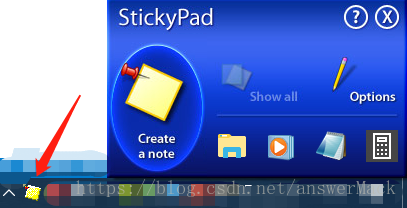Windows下桌面便籤小工具--StickyPad簡單使用教程(非StickyNotes)
阿新 • • 發佈:2018-12-13
便利貼Windows自帶有一種,但由於他會佔工作列,就搜尋了一個可以放後臺,檔案也比較小的、無廣告的StickyPad。
第一種:win10自帶:
Windows10下面自帶的便利貼小程式是StickyNotes。可以通過小娜搜尋得到。
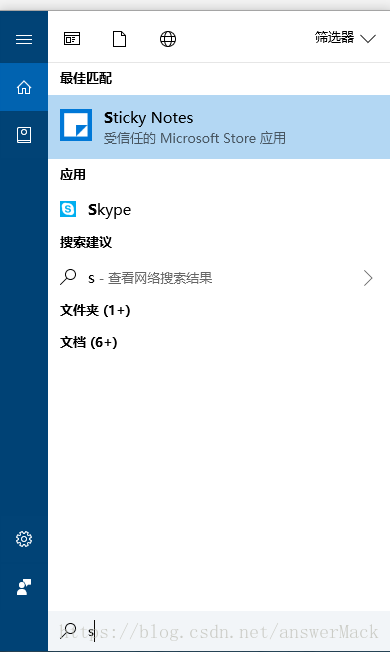
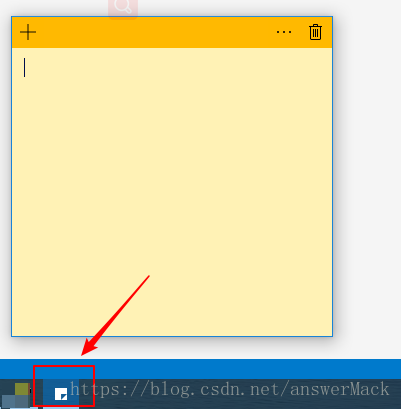
第二種:StickyPad
下載連結:
https://www.greeneclipse.com/stickypad.html
安裝過程簡單,不多說。
完成後的出現是在工作列小圖示區域,下圖最左側那個。

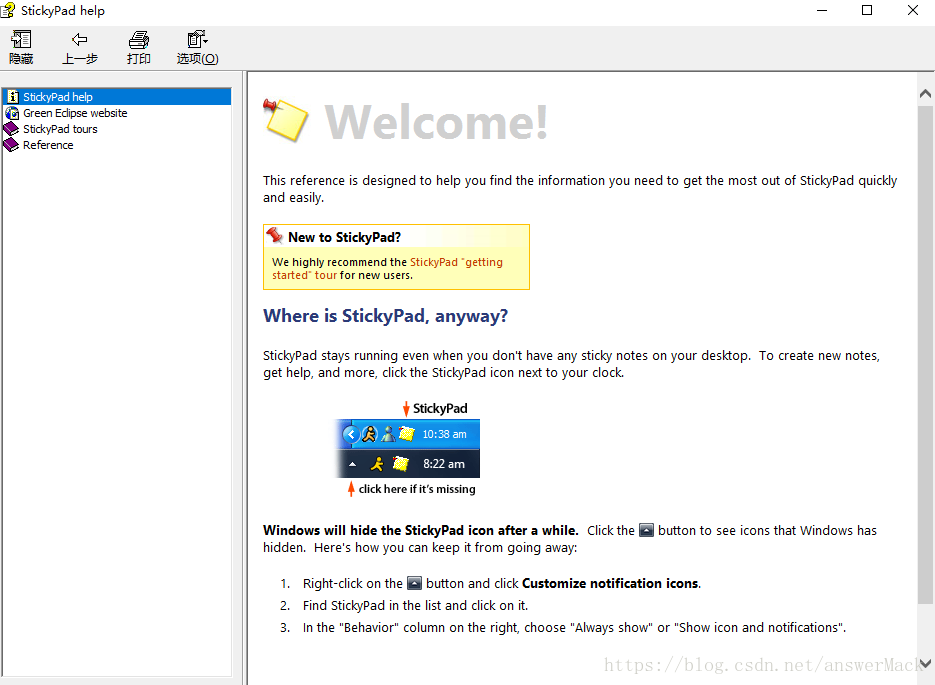
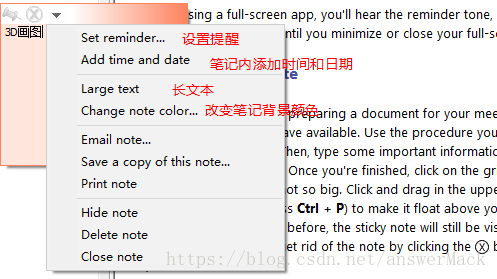 1、設定提醒:
1、設定提醒:
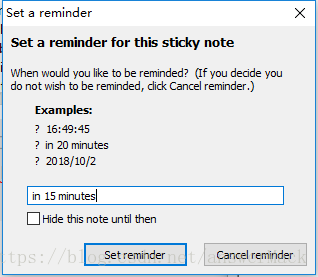 可以設定時間(16:49:45)、時間間隔( in 15 minutes;in 2 hours; in 60 sec)、也可以輸入(noon or midnight)。Hide選項是到提醒時間才會彈出。
設定完成會在筆記左下角顯示。
可以設定時間(16:49:45)、時間間隔( in 15 minutes;in 2 hours; in 60 sec)、也可以輸入(noon or midnight)。Hide選項是到提醒時間才會彈出。
設定完成會在筆記左下角顯示。
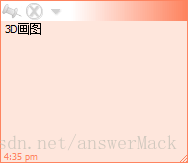 如果你在執行全屏應用,會有提示音。一般全屏應用使用時不會彈出視窗。
如果你在執行全屏應用,會有提示音。一般全屏應用使用時不會彈出視窗。
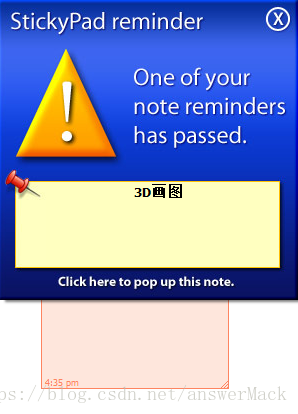 2、介紹options:
2、介紹options:
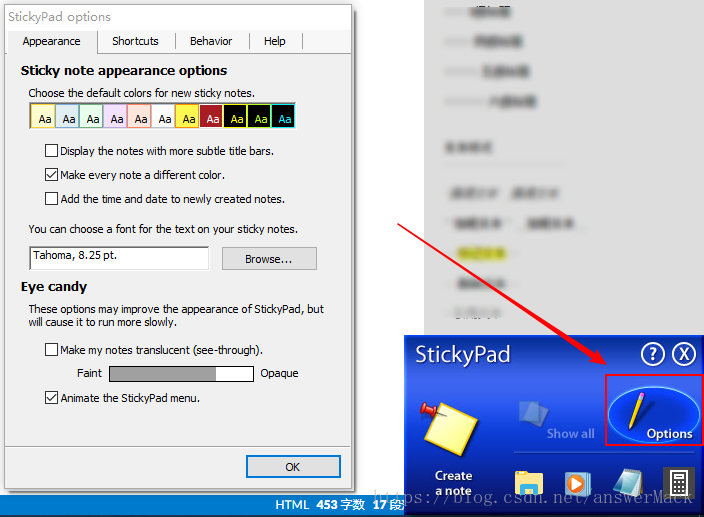 2.1、介紹外觀
可以選擇預設顏色;
選擇更微妙的顯示欄(個人感覺去掉了漸變色);
使每個筆記有不同的顏色;
選擇筆記的字型和大小;
更改便籤的透明度(個人覺得這個好用);
增加開啟的動畫效果;
2.1、介紹外觀
可以選擇預設顏色;
選擇更微妙的顯示欄(個人感覺去掉了漸變色);
使每個筆記有不同的顏色;
選擇筆記的字型和大小;
更改便籤的透明度(個人覺得這個好用);
增加開啟的動畫效果;
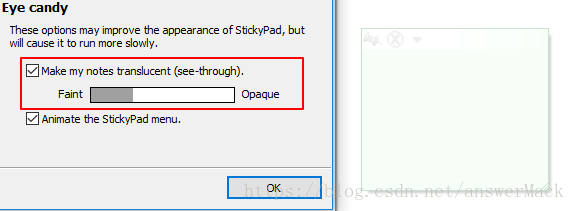 2.2、快捷鍵(包含快捷應用):
建立新筆記:win+N;
2.2、快捷鍵(包含快捷應用):
建立新筆記:win+N;
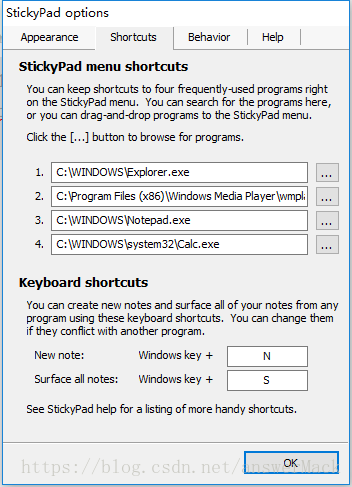
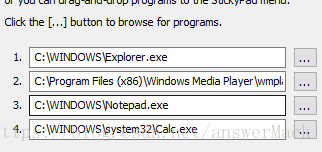
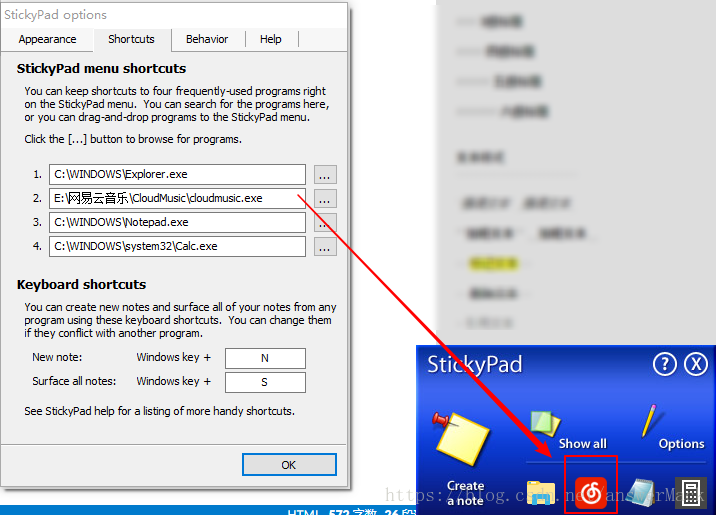 2.3、其他設定
設定開機自啟;
提醒音樂;
等等;各自探索吧
2.3、其他設定
設定開機自啟;
提醒音樂;
等等;各自探索吧
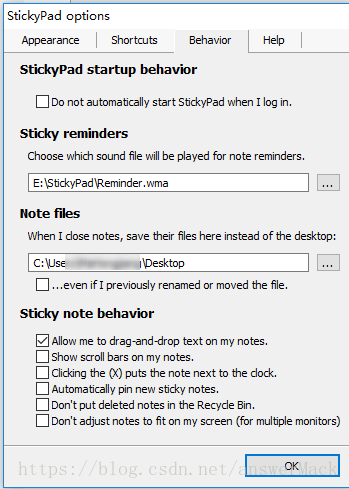
GOOD GOOD STUDY DAY DAY UP